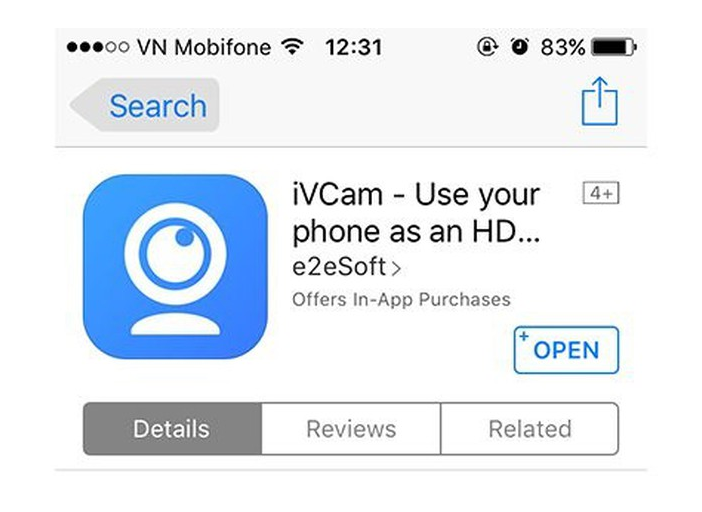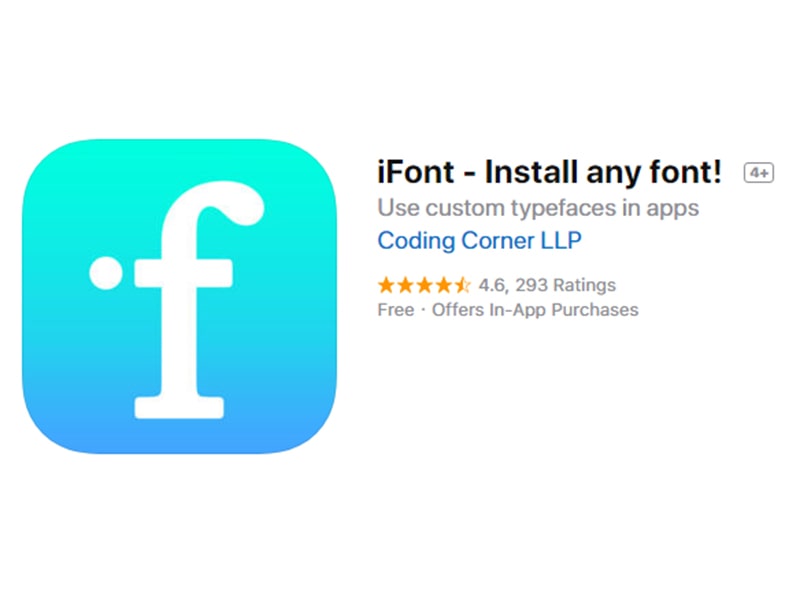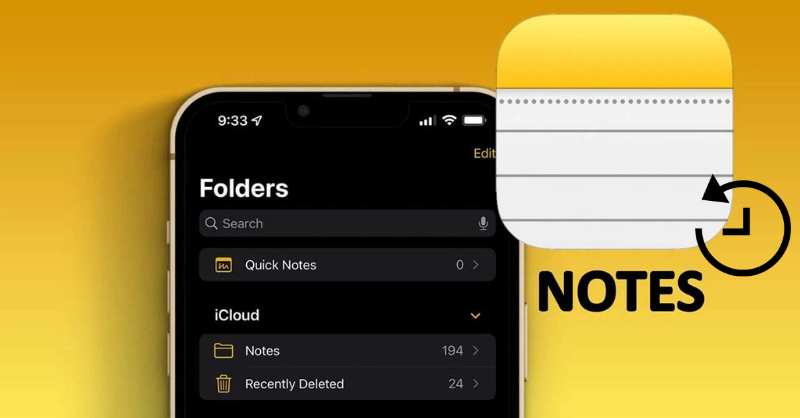Xem nhanh [ẨnHiện]
- 1 Tổng hợp 6 nguyên nhân và 7 cách chữa lỗi màn hình iPhone bị tối
- 1.1 6 nguyên nhân màn hình iPhone bị tối
- 1.1.1 Do chế độ nguồn điện thấp
- 1.1.2 Do pin yếu
- 1.1.3 Do cài đặt độ sáng
- 1.1.4 Nhiệt độ trên máy tăng cao
- 1.1.5 Cảm biến ánh sáng không hoạt động
- 1.1.6 Lỗi phần mềm
- 1.2 7 cách khắc phục màn hình iPhone bị tối
- 1.2.1 Kiểm tra độ sáng màn hình tự động
- 1.2.2 Kiểm tra cài đặt cảm biến ánh sáng
- 1.2.3 Kiểm tra và sạc pin đầy đủ với bộ sạc chuẩn
- 1.2.4 Khởi động lại iPhone
- 1.2.5 Tản nhiệt cho thiết bị
- 1.2.6 Cập nhật phần mềm
- 1.2.7 Thay màn hình
- 1.3 Tạm kết
Tổng hợp 6 nguyên nhân và 7 cách chữa lỗi màn hình iPhone bị tối
Màn hình iPhone bị tối bất thường là tình trạng không hề hiếm gặp, và điều này cũng đem đến nhiều bất tiện cho người dùng trong quá trình sử dụng điện thoại. Tuy nhiên không phải ai cũng biết nguyên nhân khiến màn hình iPhone bị tối, cũng như cách khắc phục hiệu quả. Trong bài viết sau đây, XTmobile sẽ giúp bạn đọc liệt kê tất cả những lý do và đưa ra hướng giải quyết phù hợp.
6 nguyên nhân màn hình iPhone bị tối
Do chế độ nguồn điện thấp
Chế độ nguồn điện thấp là một trong những nguyên nhân khiến cho chiếc iPhone của bạn có độ sáng tối hơn mức bình thường. Khi dung lượng pin đang trong quá trình cạn kiệt và trở nên yếu dần, iPhone sẽ giảm độ sáng màn hình thông qua tính năng Tiết kiệm pin. Tính năng này thường sẽ được thông báo khi dung lượng pin đang ở mức 20% và 10% để bạn có thể ấn chọn và gia tăng thời lượng sử dụng.
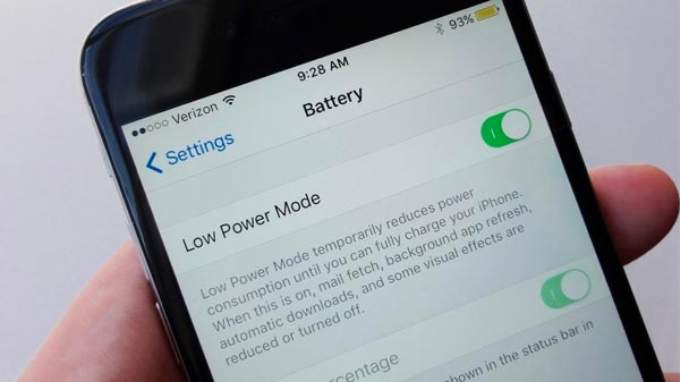
Do pin yếu
Khi dung lượng pin của bạn yếu dần, để tránh bị sập nguồn thì iPhone sẽ tự động giảm độ sáng của pin khiến cho màn hình trở nên tối hơn. Tính năng này sẽ cải thiện tình trạng sập nguồn nhanh trên điện thoại của bạn.
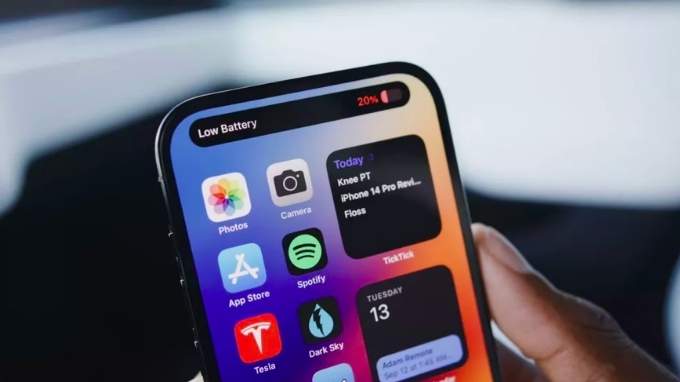
Do cài đặt độ sáng
Khi tính năng điều chỉnh độ sáng tự động được kích hoạt, độ sáng màn hình sẽ thay đổi phụ thuộc để người dùng có thể thích nghi với môi trường bên ngoài một cách tốt nhất. Ví dụ như khi bạn đang ở ngoài trời, iPhone sẽ tự động tăng độ sáng màn hình ở mức tối đa giúp bạn xem màn hình hiển thị rõ hơn.

Ngược lại, khi bạn ở trong môi trường thiếu sáng, iPhone cũng sẽ tự động điều chỉnh độ sáng giảm xuống để bảo vệ mắt người dùng. Tuy nhiên, đôi khi iPhone cũng bị tối đi một cách bất thường dù bạn ở môi trường đủ ánh sáng. Lúc đó có thể đã có một vật cản che khuất cảm biến ánh sáng trên màn hình.
Nhiệt độ trên máy tăng cao
Khi màn hình đang được sử dụng lâu với độ sáng cao, điện thoại của bạn có thể xảy ra tình trạng nóng máy. Ở các phiên bản iOS mới nhất, iPhone sẽ tự động giảm độ sáng màn hình khi nhiệt độ máy đang tăng cao. Điều này giúp bảo vệ pin và điện thoại bền bỉ hơn, giảm thiểu tình trạng phồng hay chai pin.
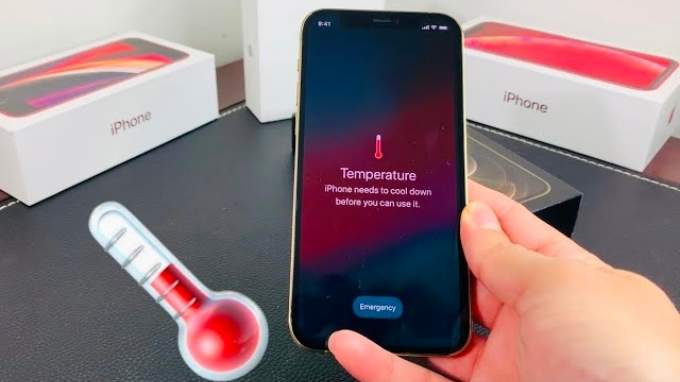
Cảm biến ánh sáng không hoạt động
Cảm biến ánh sáng góp phần cực kỳ quan trọng trong việc hiển thị màn hình. Phần cứng hoặc bo mạch bên trong bị hỏng có thể dẫn đến việc mất chức năng cảm biến khiến cho màn hình tối đi. Một trong những nguyên nhân chính dẫn đến việc này là do iPhone bị va đập, ngấm nước hoặc thường xuyên được sạc bởi các loại sạc chất lượng kém không đủ tương thích.
Lỗi phần mềm
Lỗi phần mềm cũng là một nguyên nhân ảnh hưởng đến độ sáng iPhone. Điều này xảy ra là do bạn đã tải nhầm một số ứng dụng không tương thích hoặc có chứa virus khiến cho hệ thống bị xung đột, treo máy và độ sáng màn hình giảm xuống bất thường.

7 cách khắc phục màn hình iPhone bị tối
Kiểm tra độ sáng màn hình tự động
Bạn có thể tuỳ chỉnh độ sáng màn hình thông qua 2 cách như sau:
Cách 1: Thực hiện thao tác kéo lên xuống để tuỳ chỉnh độ sáng màn hình theo ý muốn thông qua Trung tâm điều khiển.
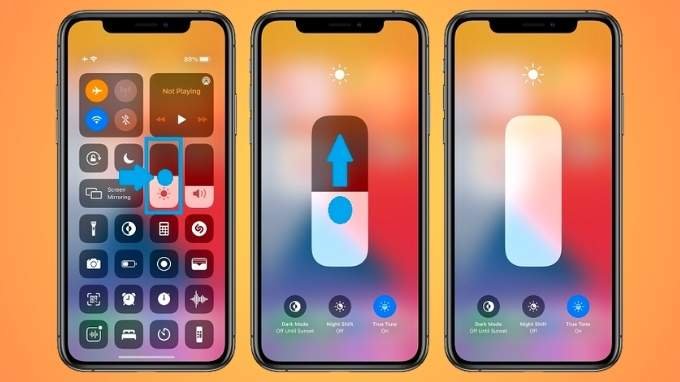
Cách 2: Tuỳ chỉnh độ sáng trong phần Cài đặt. Bạn vào phần Cài đặt, sau đó chọn Màn hình & Độ sáng và kéo tuỳ chỉnh độ sáng mong muốn.
Kiểm tra cài đặt cảm biến ánh sáng
Bạn kiểm tra cài đặt cảm biến ánh sáng với những bước sau đây: Vào Cài đặt chung -> chọn Trợ năng -> Chọn Thích nghi màn hình -> tắt Độ sáng tự động. Với cách làm này, iPhone sẽ không tự động điều chỉnh độ sáng để thích nghi với môi trường bên ngoài mà thay vào đó, bạn sẽ phải sử dụng cách điều chỉnh thủ công.
Kiểm tra và sạc pin đầy đủ với bộ sạc chuẩn
Bạn nên sạc pin ngay khi vừa nhận được thông báo pin yếu từ hệ thống để tránh tình trạng màn hình giảm độ sáng. Bên cạnh đó, bạn nên đảm bảo sử dụng đúng bộ sạc chính hãng Apple nhằm đảm bảo an toàn cho thiết bị.

Khởi động lại iPhone
Nếu xác định được tình trạng tối bất thường của màn hình do xung đột phần mềm, lúc này bạn cần khởi động lại chiếc iPhone của mình. Nếu không thể khởi động lại theo cách thông thường, bạn nhấn giữ tổ hợp các phím Nguồn + Home hoặc Nguồn + Giảm âm lượng.
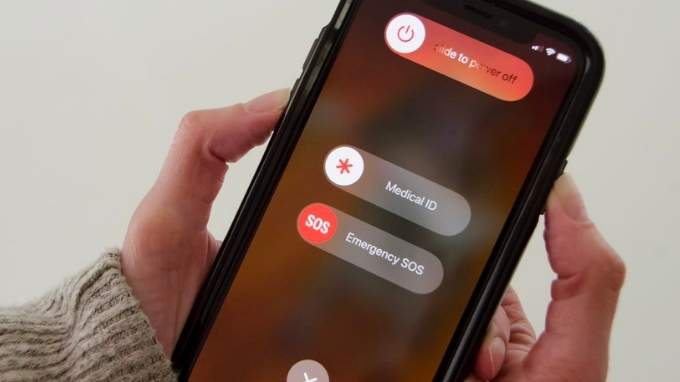
Tản nhiệt cho thiết bị
Nếu iPhone đang trong tình trạng quá tải và nóng máy, tản nhiệt cho thiết bị chính là cách cần thiết. Bạn nên đóng tất cả các ứng dụng, tắt điện thoại và để máy nằm yên khoảng 20 đến 30 phút. Đồng thời cũng nên giảm thiểu việc sử dụng các ứng dụng quá nặng để kéo dài tuổi thọ máy.
Cập nhật phần mềm
Cập nhật phần mềm giúp giảm thiểu đáng kể tình trạng tối màn hình do sử dụng hệ điều hành iOS cũ. Bạn có thể kiểm tra xem hệ điều hành mới nhất đã được cập nhật hay chưa thông qua phần Cài đặt.
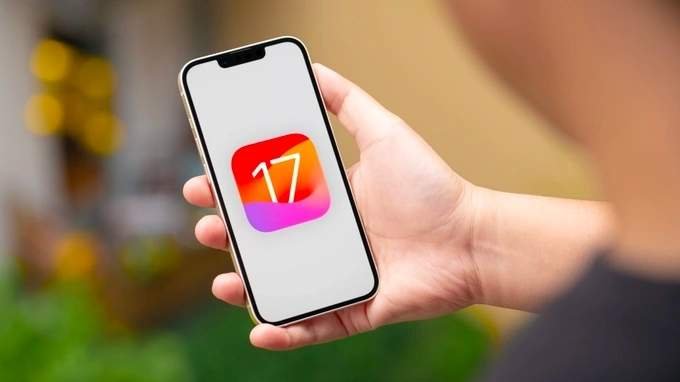
Thay màn hình
Nếu sau khi kiểm tra và thử hết tất cả cách thực hiện trên nhưng màn hình điện thoại của bạn không cải thiện, khi đó nguyên nhân chính có thể là do màn hình đã bị hỏng. Bạn nên đến các bộ phận kỹ thuật để kiểm tra và xem xét để có thể thay màn hình mới cho iPhone.
Tạm kết
Bài viết trên đã nêu ra tất cả những nguyên nhân khiến màn hình iPhone bị tối ngoài ý muốn. Hy vọng những thông tin trong bài viết đã giúp bạn có những trải nghiệm sử dụng điện thoại tốt hơn. Tuy nhiên, nếu không tự xác định được đúng tình trạng iPhone, bạn nên mang điện thoại đến cho nhân viên kỹ thuật xem xét nhé!
Bên cạnh đó, XTmobile đang cung cấp các mẫu iPhone 14 chất lượng với mức giá vô cùng phải chăng. Sở hữu những công nghệ và tính năng mới nhất, iPhone 14 series chắc chắn đem đến trải nghiệm sử dụng vô cùng tuyệt vời cho quý khách hàng. Liên hệ ngay hotline 1800.6229 hoàn toàn miễn phí để được tư vấn nhanh chóng nhất.
_crop_iphone-14-pro-max-128gb.jpg)
26.099.000 đ33.990.000 đ -23%
Xem chi tiết_crop_iphone-14-pro-max.jpg)
17.799.000 đ23.999.000 đ -25%
Xem chi tiếtXem thêm:
- Nguyên nhân và cách khắc phục loa iPhone 14 bị nhỏ nhanh chóng
- Cách sử dụng tính năng Emergency SOS trên iPhone 14 series
- Cách cài mật khẩu app trên iPhone đơn giản bằng ID Apple
XTmobile.vn
.jpg)